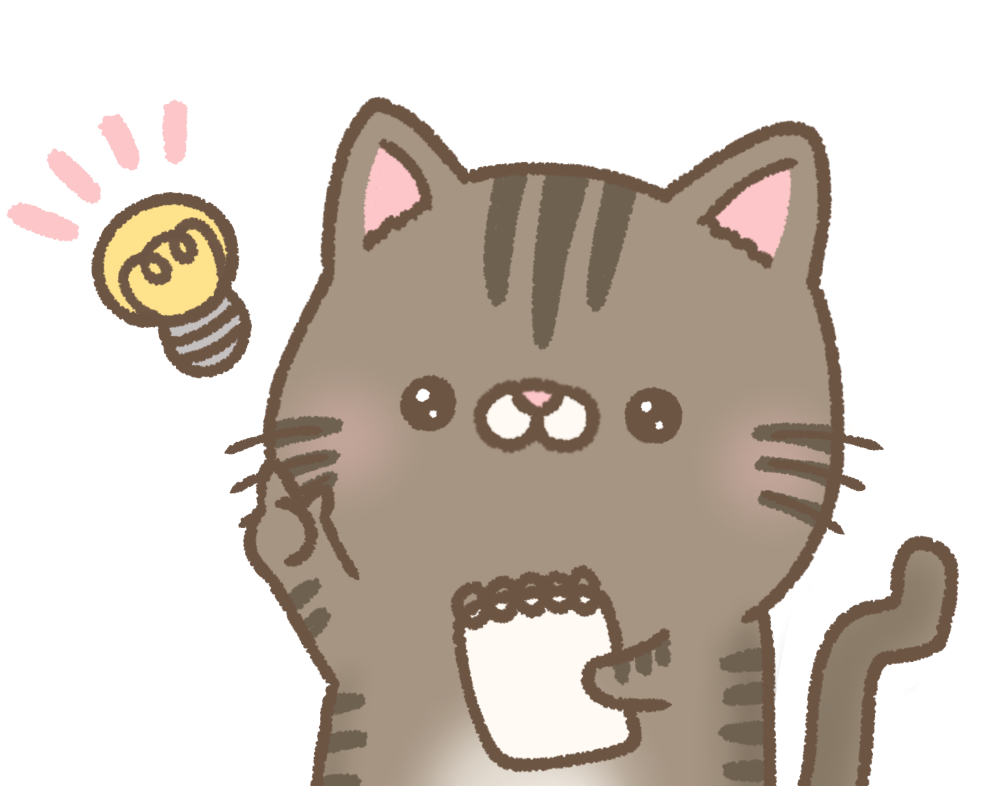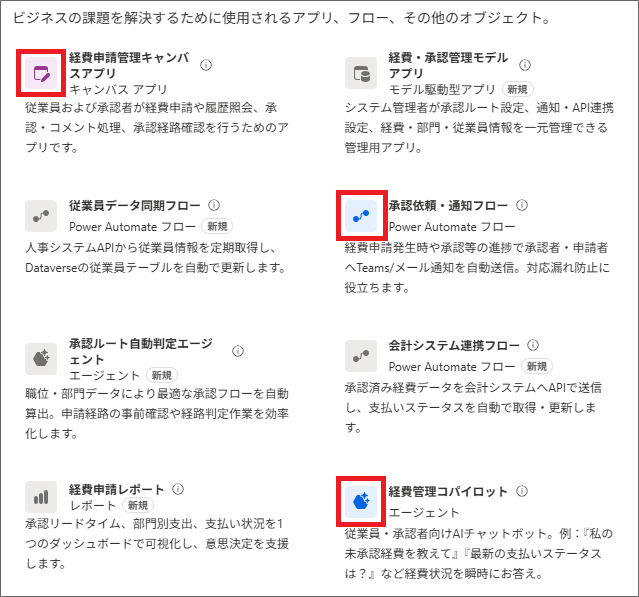Microsoft Buildで発表されたPower Appsのプランデザイナーを使ってみたいのですが、どのように使うか分かりませんぞ…
では実際にプランデザイナーを使って、アプリやフローを自動作成する方法を紹介しますね!
この記事では、Power Appsのプランデザイナーを使い、Power Platformソリューションを自動で提案・作成する方法について解説します。
プランデザイナーは新しくリリースされたCopilot機能です。
現状の業務プロセスを整理し、Power Platformでの改善を考える上でも役立つと思いますので、是非参考にしてください。
- Power Appsのプランデザイナーとは何か
- プランデザイナーの具体的な使い方
- 作成されたソリューションの確認方法
YouTube動画で見たいかたは、こちらからどうぞ!
Power Appsのプランデザイナーとは?
Power Appsのプランデザイナーは、Microsoft Build 2025のまとめでも紹介した、Power Appsの新しいCopilot機能です。

ビジネス上の課題や、作りたいソリューションの説明をすると、要件や業務プロセスを整理した上で、必要なテーブルやアプリ、フロー等を自動で提案・作成してくれます。
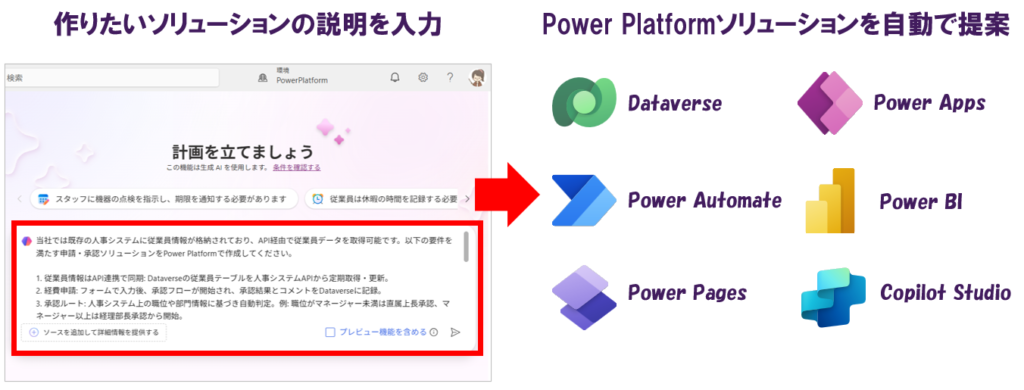
- Dataverseのデータモデル
- Power Apps(キャンバスアプリ、モデル駆動型アプリ)
- Power Automateクラウドフロー
- Power BI
- Power Pages
- Copilot Studio
実際に作りたいソリューションの説明を入力すると、最終的に以下のようなソリューションが自動で提案されます。
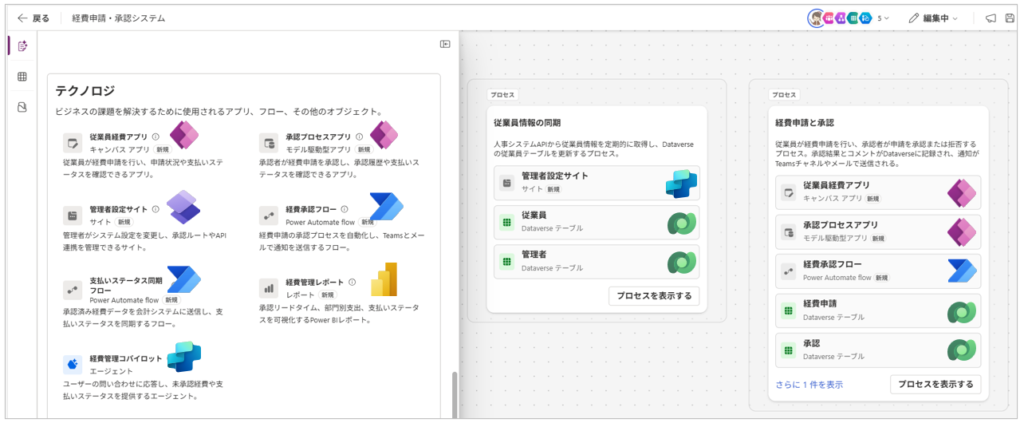
プランデザイナーでソリューションを作成する!
Power Appsのプランデザイナーを使って、Power Platformソリューションを自動で提案・作成する手順を紹介します。
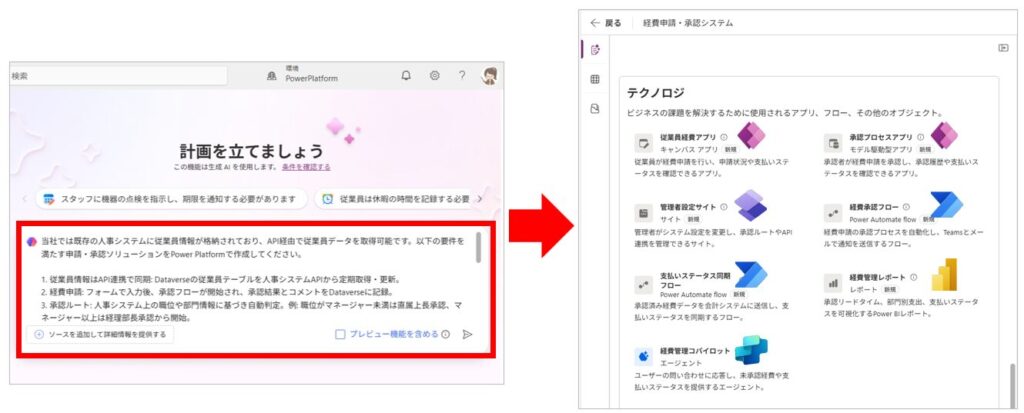
作りたいソリューションの説明を入力
1.Power Appsのホームを開くと、プランデザイナーを使うことができるようになっています。
プランデザイナーを使うには、Dataverseを使える環境が必要なので注意ですぞ!
2.中央の入力欄に、現在抱えている問題や、作りたいソリューション等を入力し、「プレビュー機能を含める」にチェックを入れて送信します。
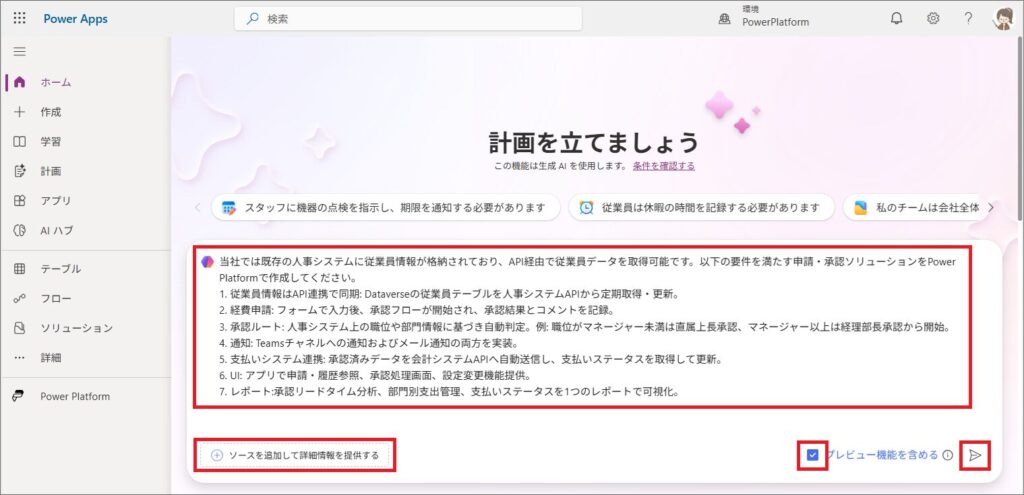
例えば「申請・承認ソリューション」をPower Platformで作りたい場合、以下のようなプロンプトを入力してみます。
当社では既存の人事システムに従業員情報が格納されており、API経由で従業員データを取得可能です。以下の要件を満たす申請・承認ソリューションをPower Platformで作成してください。
1. 従業員情報はAPI連携で同期: Dataverseの従業員テーブルを人事システムAPIから定期取得・更新。
2. 経費申請: フォームで入力後、承認フローが開始され、承認結果とコメントを記録。
3. 承認ルート: 人事システム上の職位や部門情報に基づき自動判定。例: 職位がマネージャー未満は直属上長承認、マネージャー以上は経理部長承認から開始。
4. 通知: Teamsチャネルへの通知およびメール通知の両方を実装。
5. 支払いシステム連携: 承認済みデータを会計システムAPIへ自動送信し、支払いステータスを取得して更新。
6. UI: アプリで申請・履歴参照、承認処理画面、設定変更機能提供。
7. レポート:承認リードタイム分析、部門別支出管理、支払いステータスを1つのレポートで可視化。業務に関わるユーザーとロールを確認
1.プランデザイナーの編集画面に自動で遷移します。
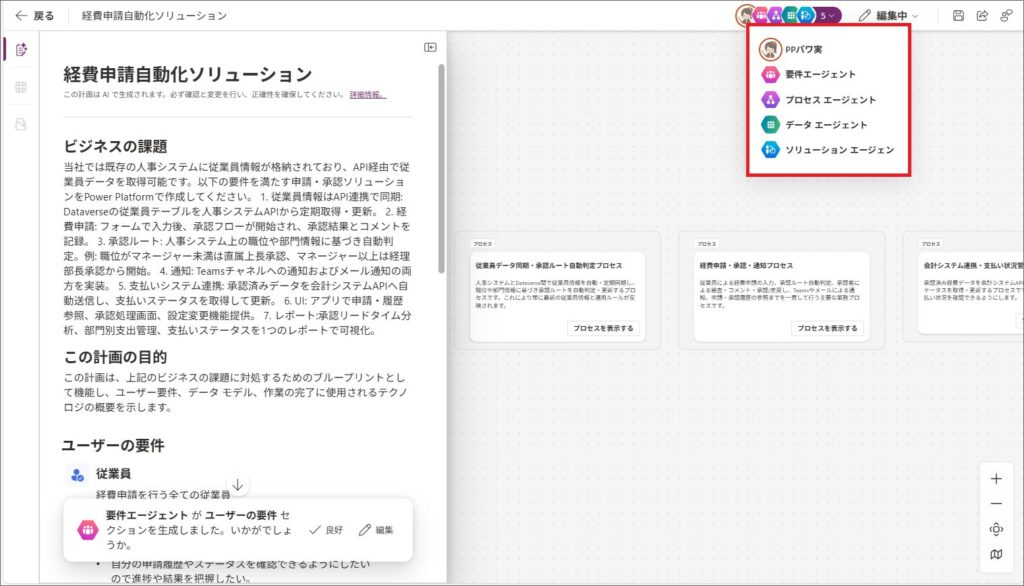
2.最初に要件エージェントが、先ほど入力したプロンプトをもとに、ユーザーの要件を整理し、今回の業務に関わる登場人物と役割を洗い出してくれます。
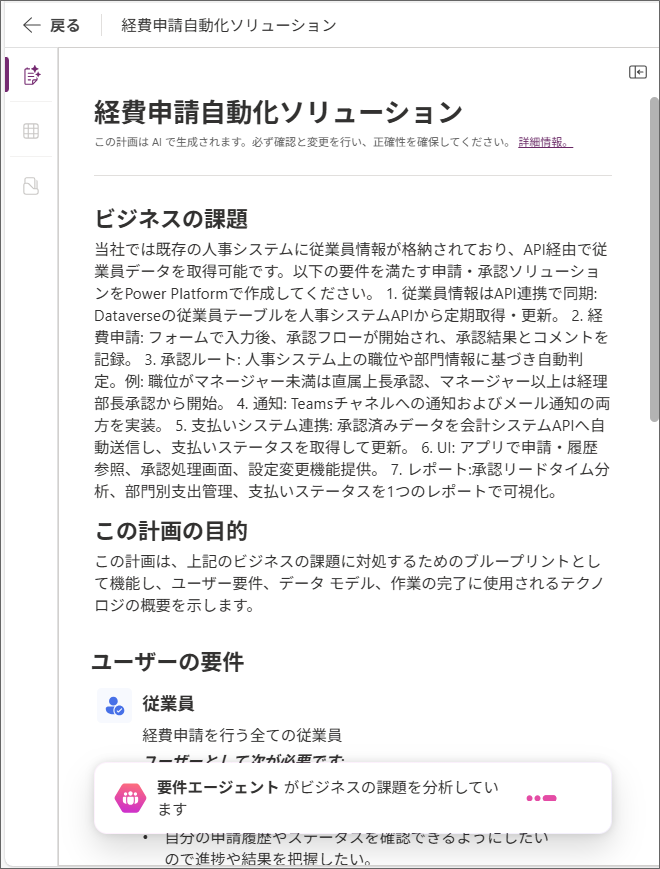
今回の場合、従業員、承認者、管理者が洗い出され、各ユーザーの役割も記載してくれました。
3.これで問題なければ「✓」を選択し、修正したい場合は「編集」から修正します。
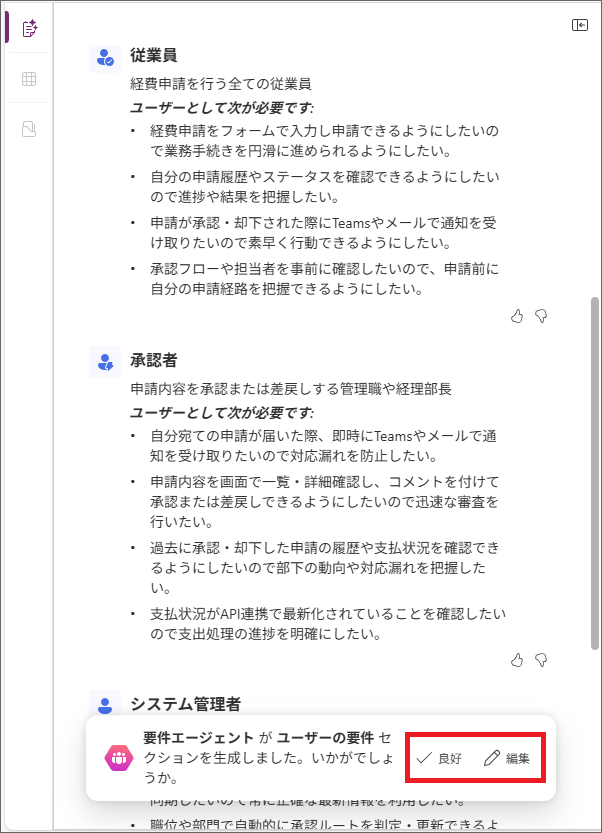
今回は問題ないので、チェックを選択します!
業務プロセスを確認
1.画面中央には、要件から整理された各業務プロセスが表示されるので、各プロセスの「プロセスを表示する」から詳細を確認します。
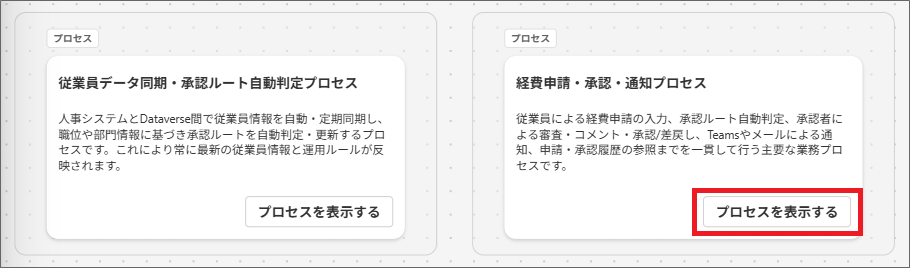
2.例えば「経費申請・承認・通知」のプロセスを表示してみると、以下のように業務フローを自動で提案してくれています。
プロセスを確認し修正する必要があれば、ステップ(□)や分岐(♢)、イベント(〇)を追加したり、削除したりできます。
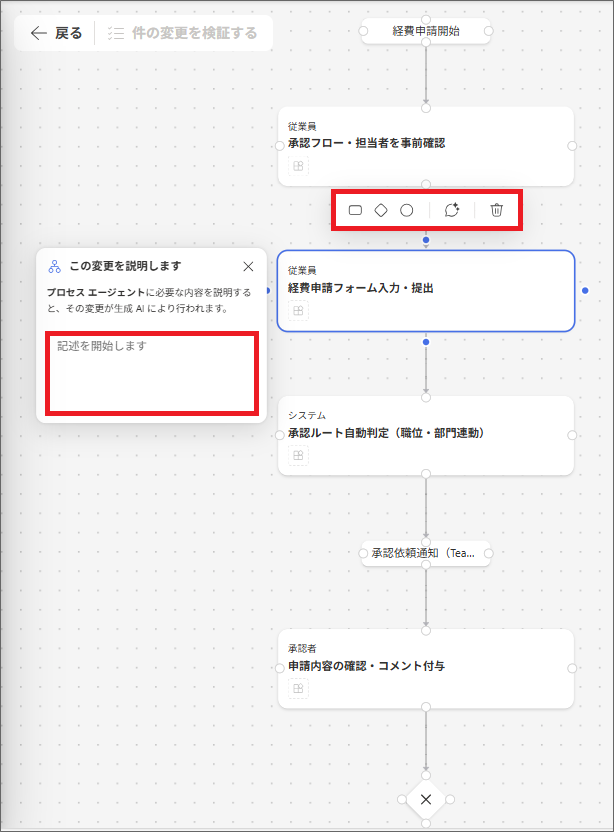
プロセスの修正は、プロセスエージェントを使って説明することでも可能ですな!
データモデルの確認
1.ユーザーとロールを確認をチェックしたら、次に「データエージェント」が、必要なテーブルとリレーションシップを提案してくれるので、「詳細を表示する」から確認します。
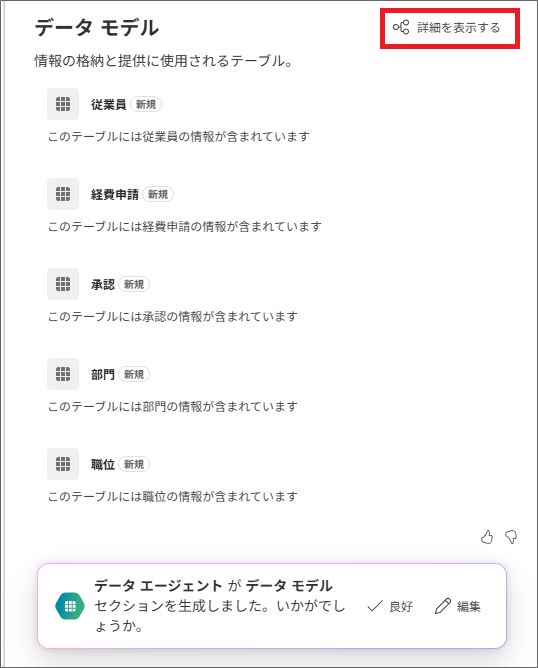
2.詳細を表示すると以下のように、テーブルと、各テーブルの列、そしてリレーションシップを提案してくれます。
これも必要に応じて、テーブルを追加したり、列を追加・削除したりして修正できます。
修正は手動で行うことも、Copilotに修正したい内容を指示することでも可能です。
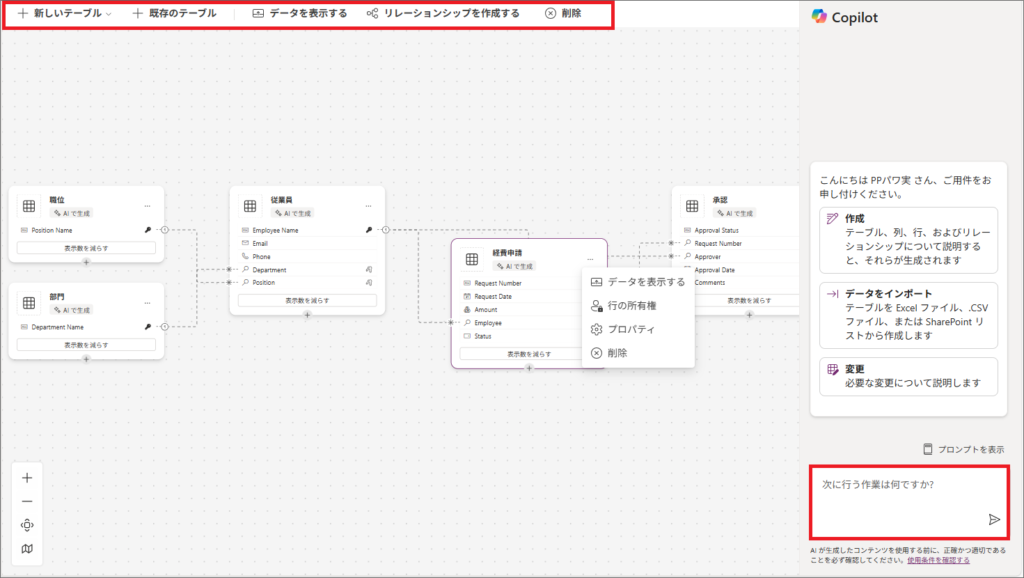
3.各テーブルを選択すると、テーブルの列の設計とサンプルデータを確認できるので、必要に応じて修正します。
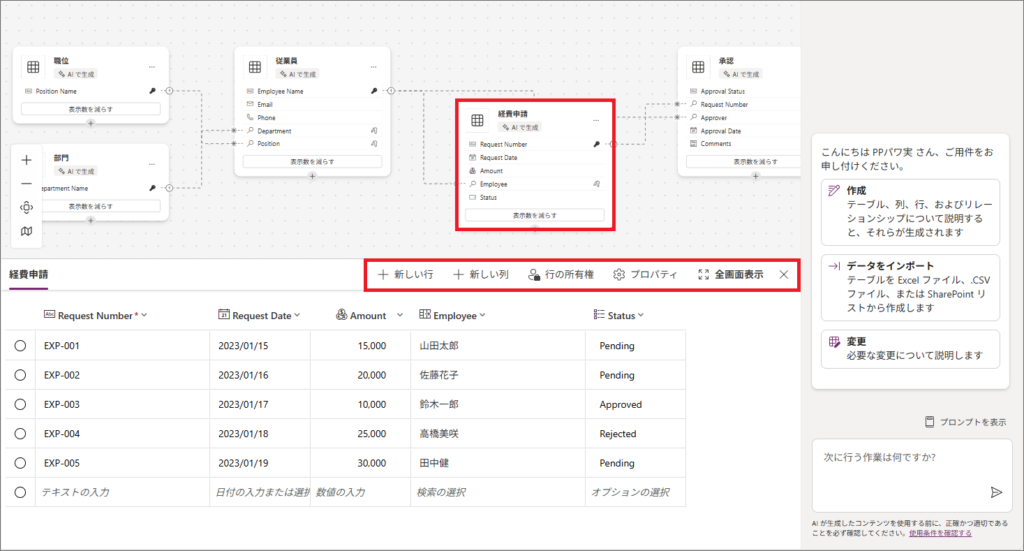
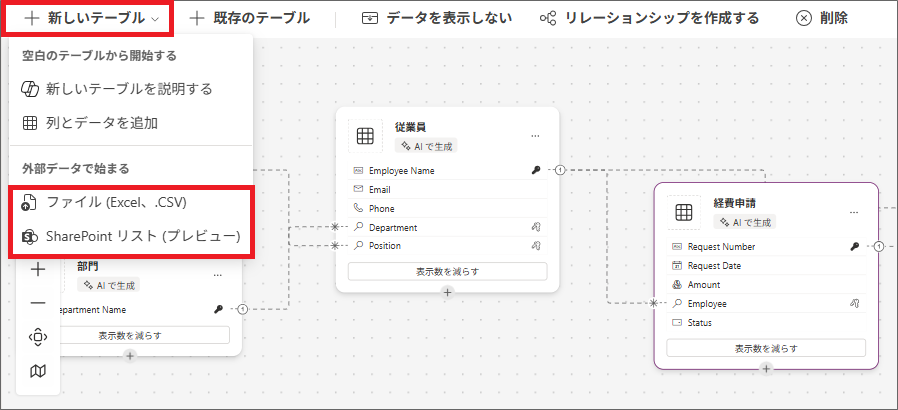
4.データモデルも問題なければ、前の画面に戻り「データエージェント」の提案で「チェック」を選択して次に進みます。
ソリューションの確認・作成
1.最後に「ソリューションエージェント」がアプリやフロー、レポート、エージェント等の必要なオブジェクトを提案してくれます。
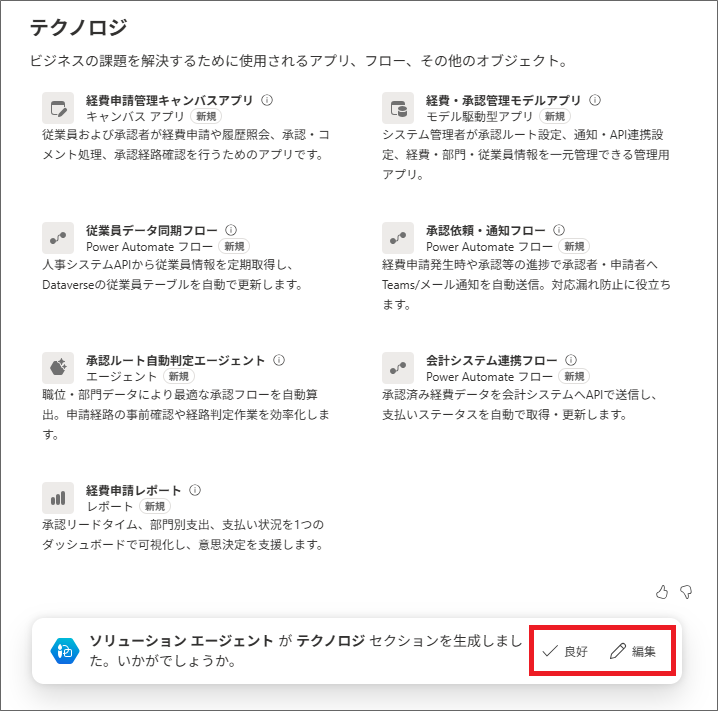
2.提案されたテクノロジに問題があれば、編集から修正をします。
例えば「経費管理コパイロット」機能を追加したい場合、以下のようなプロンプトを入力してみます。
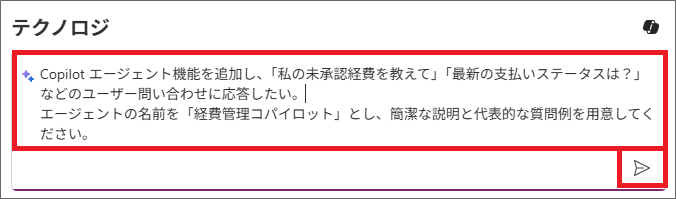
Copilot エージェント機能を追加し、「私の未承認経費を教えて」「最新の支払いステータスは?」などのユーザー問い合わせに応答したい。
エージェントの名前を「経費管理コパイロット」とし、簡潔な説明と代表的な質問例を用意してください。3.以下のように「経費管理コパイロット」がテクノロジに保存されたので「保持」を選択します。
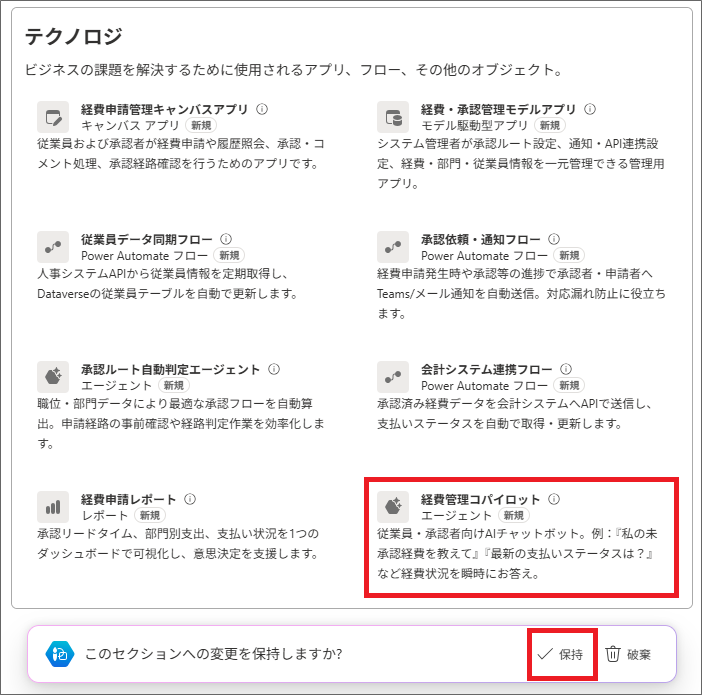
4.ソリューション全体に問題がなければ「テーブルを保存する」を選択すると、提案されたデータモデルが、Dataverseに作成されます。

5.ここで作成したプランやオブジェクトは、ソリューションに入れる必要があるので、既存のソリューションを選択するか、新規にソリューションを作成し、プランを保存します。
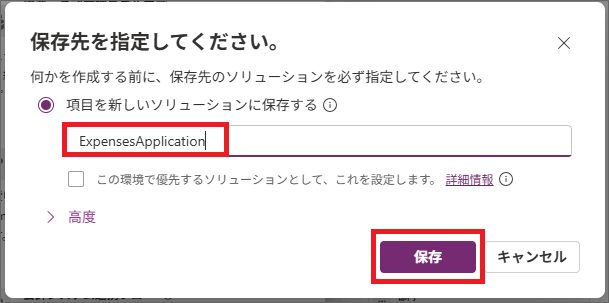
6.ソリューションに保存したら、各テクノロジの「+」ボタンから、アプリやフロー、エージェントを作成することができます。
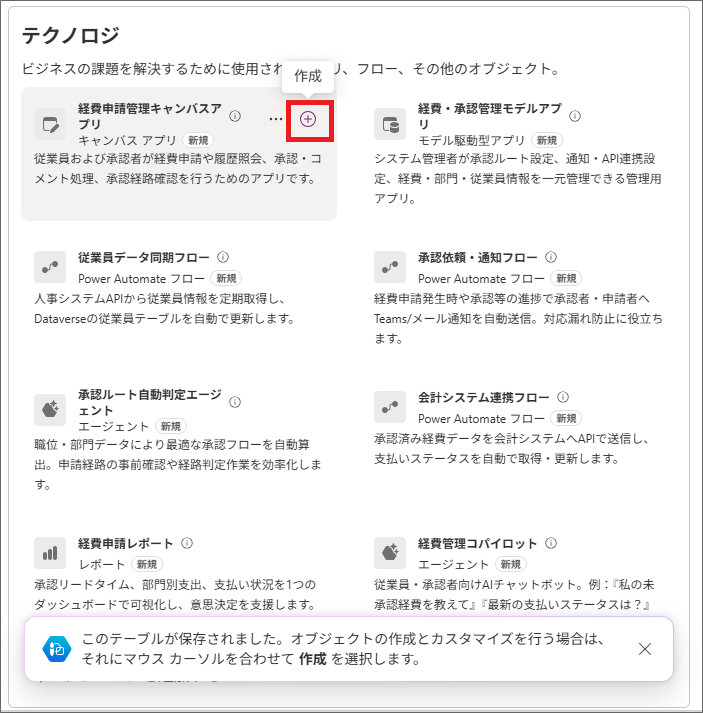
Power Platformソリューションの自動作成
ソリューションのコンポーネント
Power Apps画面に戻り、ソリューション内に何が作成されているか見てみます。
1.ソリューションタブから、作成したソリューションを選択します。
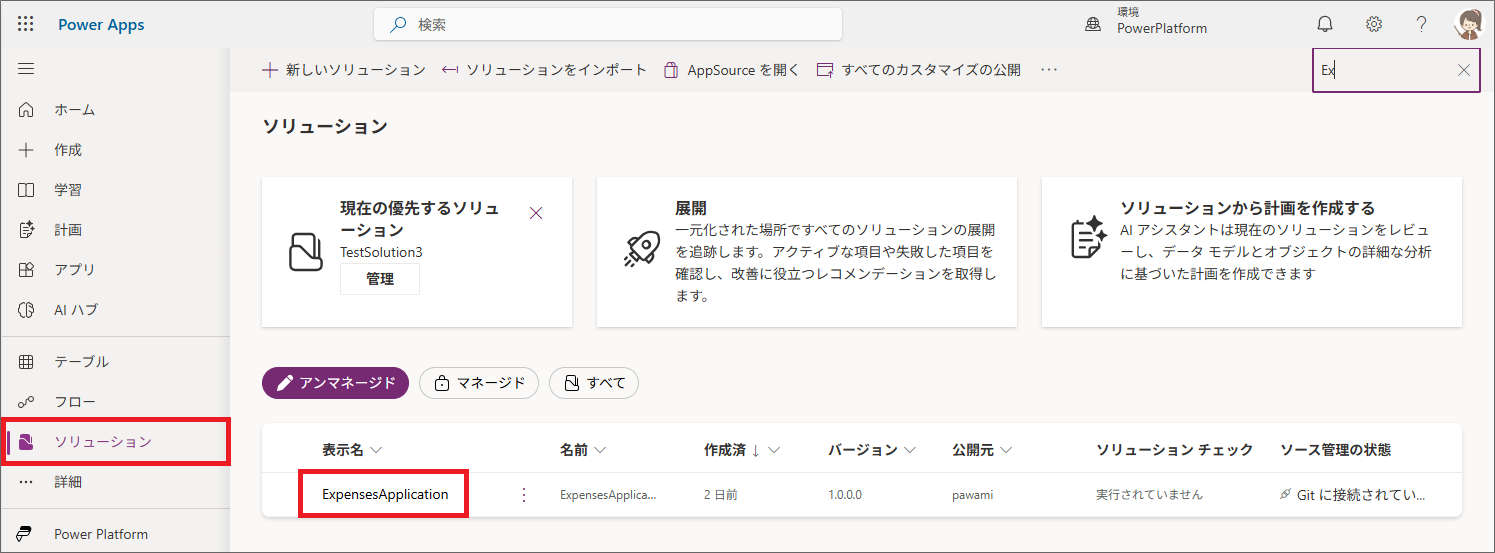
2.テーブルには、Dataverseのテーブルが作成されています。
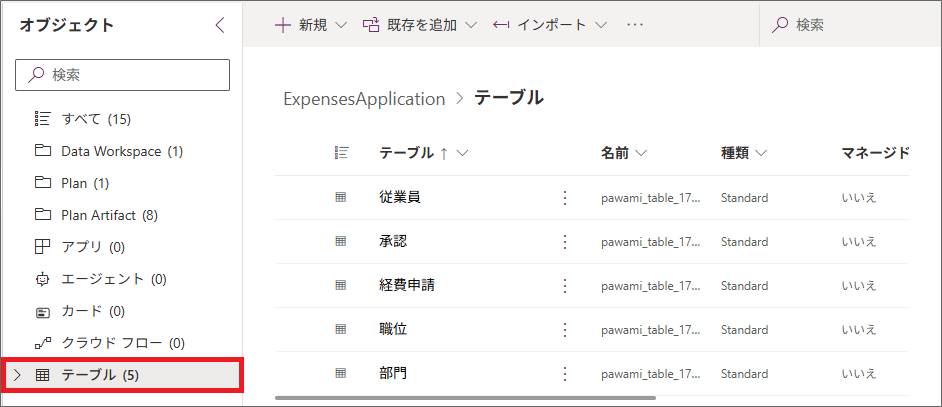
それ以外には「Data Workspace」、「Plan」、「Plan Artifcact」ができています。
- Data Workspace:Dataverseのテーブル設計の確認編集をするワークスペース
- Plan:プランデザイナーの編集画面で保存されたプラン
- Plan Artifact:プランデザイナーで提案されたテクノロジ一覧
- データ:作成されたDataverseのテーブル
3.Data Workspaceは、Dataverse のテーブル設計や、リレーションシップの確認・編集をするための専用ワークスペースです。
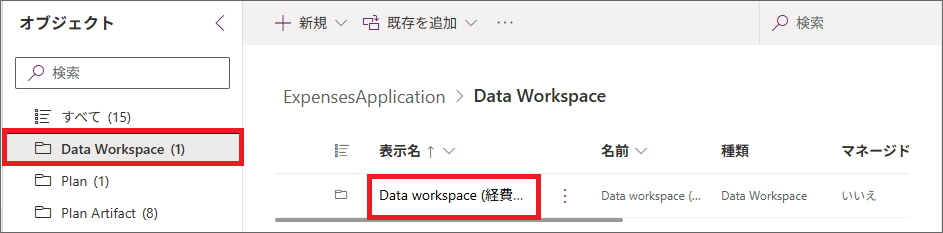
Data Workspaceを開くと、以下のような画面が表示されます。
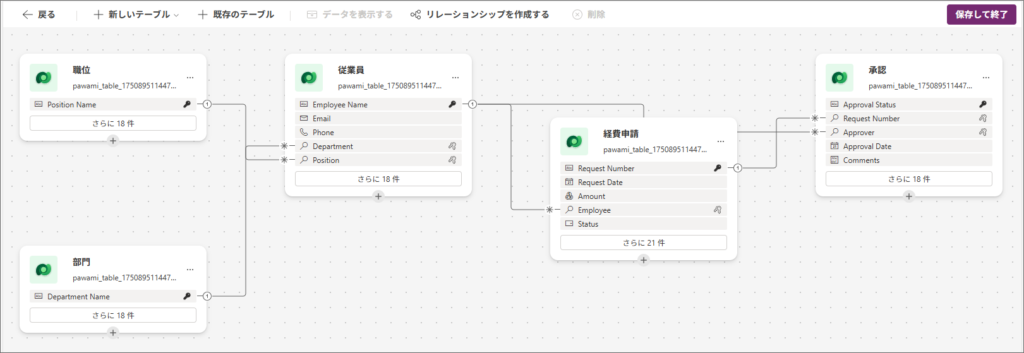
4.Planを開くと、先ほどのプランデザイナー編集画面が開き、テクノロジから、まだ作成していないアプリ等を新規に作成することもできます。
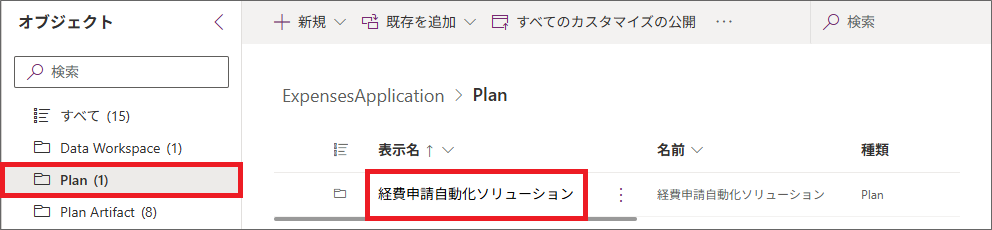
Power Appsキャンバスアプリ
1.テクノロジから、「経費申請管理キャンバスアプリ」の「+(作成)」ボタンから、Power Appsキャンバスアプリを自動作成します。
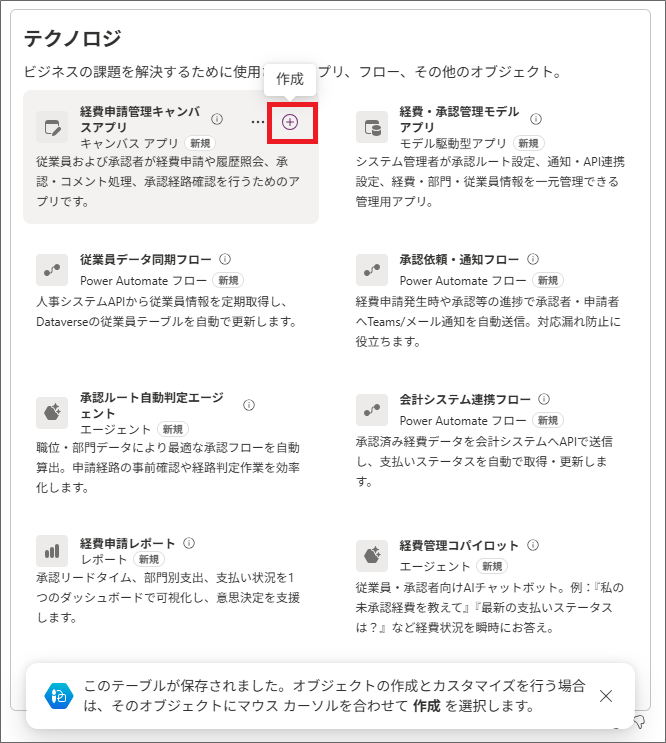
2.以下のようなレスポンシブデザインのキャンバスアプリが自動作成されます。
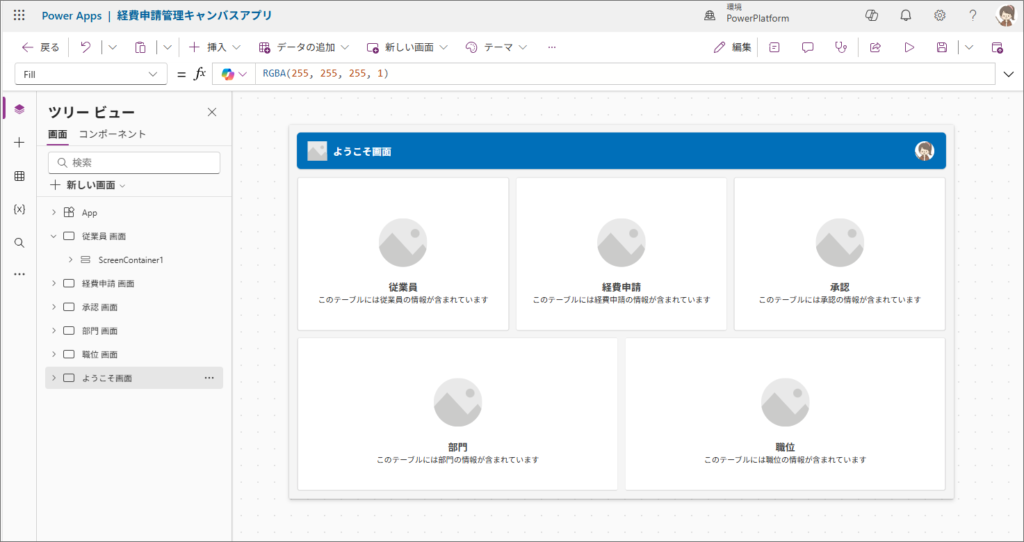
3.画面構成は、ホーム画面と各テーブルごとの編集・表示画面に分かれています。
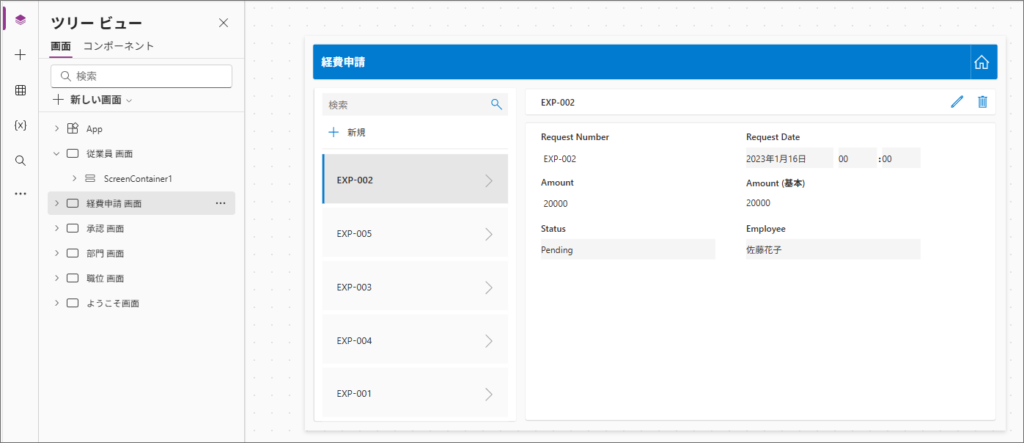
Power Appsのレスポンシブデザインアプリの構成については、以下の内容も参考にしてください。

Power Automateクラウドフロー
1.テクノロジから、「承認依頼・通知フロー」を作成してみます。
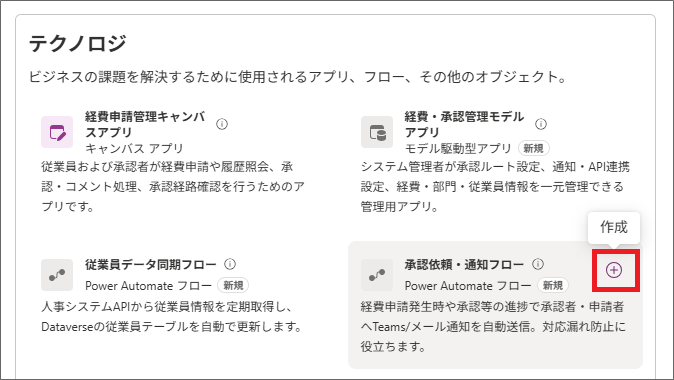
2.提案されたフローで問題なければ「保持して続行する」を選択します。
修正したい場合は、Copilotで詳細な説明を追加します。
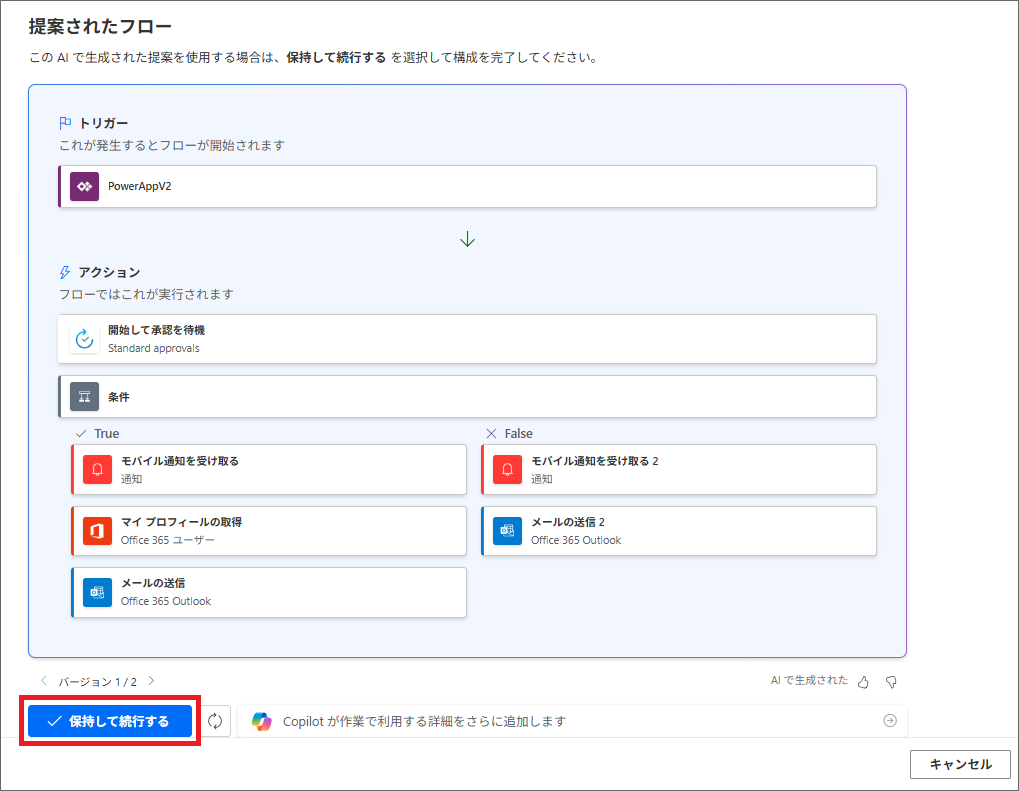
3.「フローを作成」を選択します。
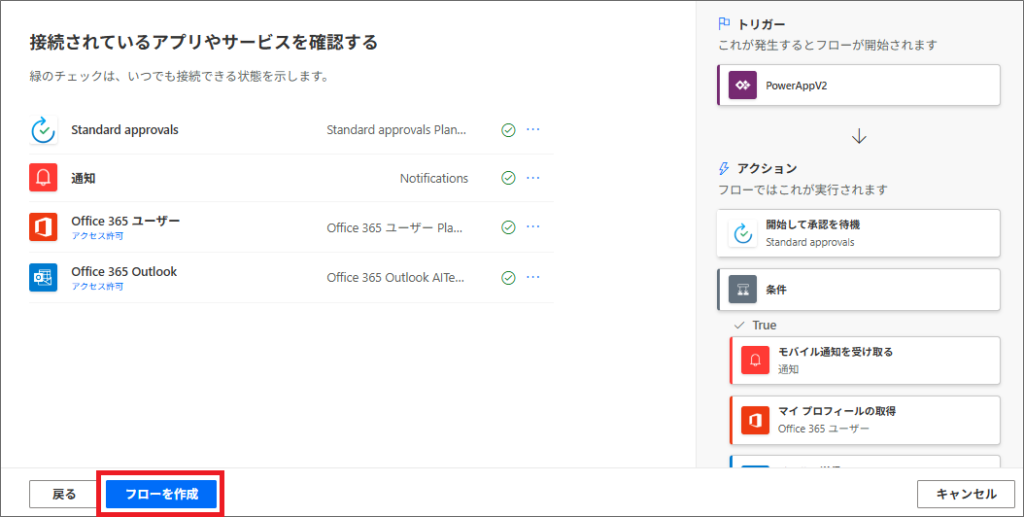
4.以下のようにフローが自動作成されました。
パラメータの設定がされていないアクションもあるので、必要なパラメーター設定を修正し、「下書き保存する」>「公開」を選択します。
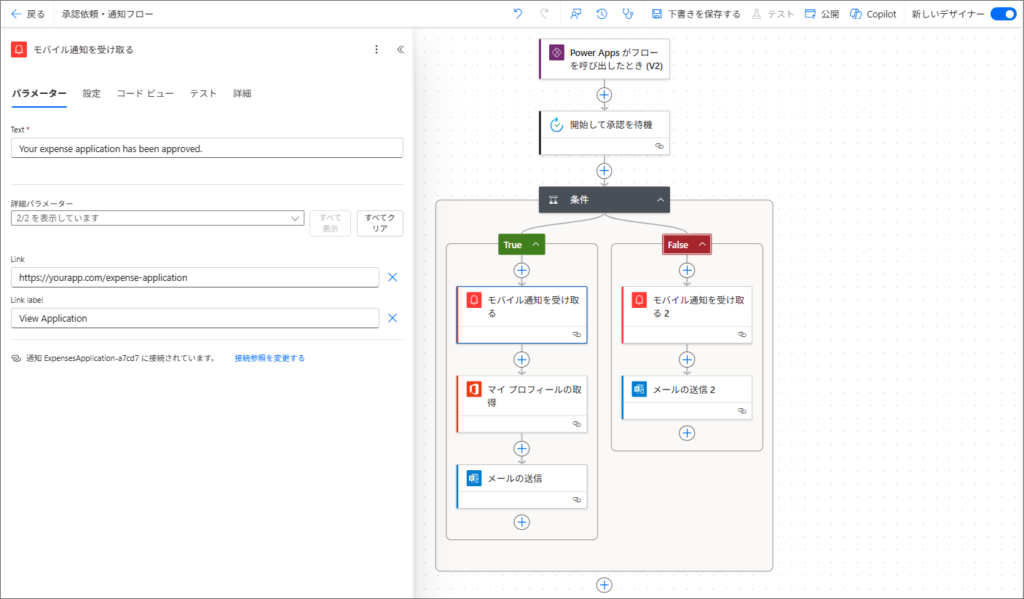
Copilot Studio
1.テクノロジから、「経費管理コパイロット」を作成します。
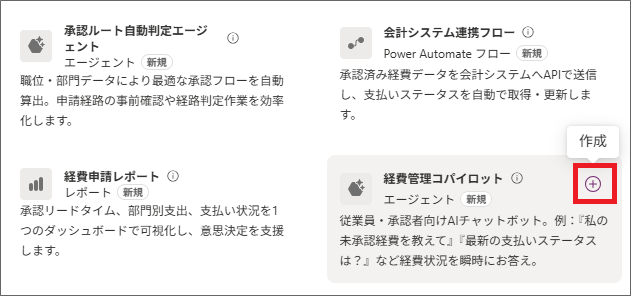
2.Copilot Studioの編集画面が開き、エージェントが自動作成されます。
右側でテストすることもできます。

3.テストで問題なければ「公開」することで、エージェントが使えるようになります。
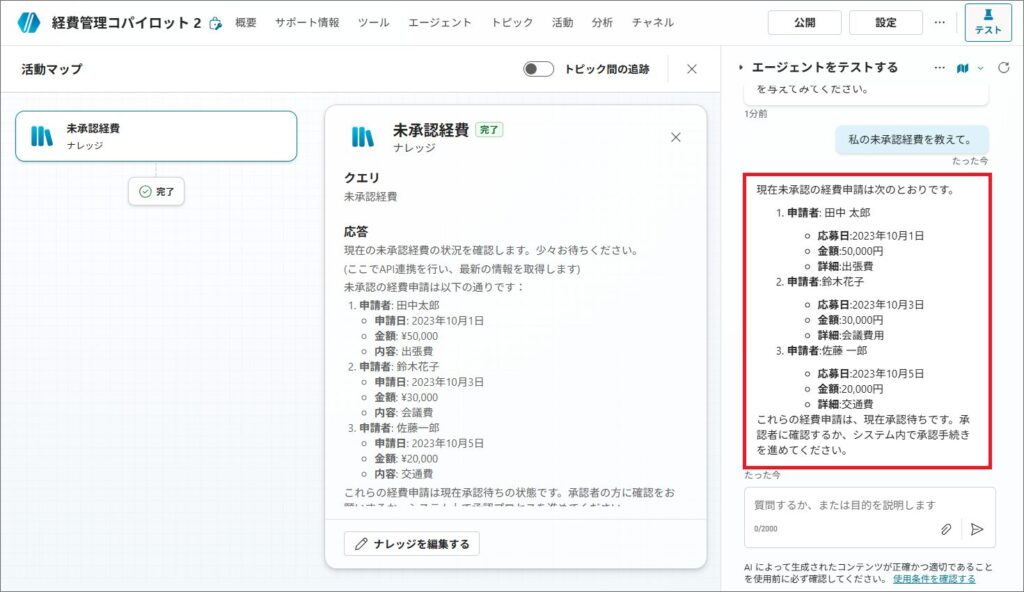
ソリューションで作成したアプリやフローを確認する
プランデザイナーで提案されたテクノロジは、ソリューションの「Plan Artifact」に一覧で表示されています。
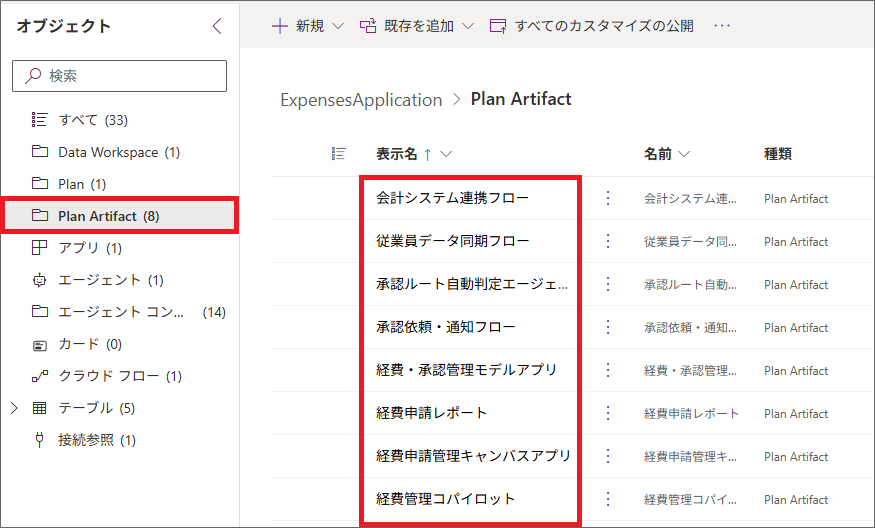
作成したアプリやフロー、エージェントはそれぞれ「アプリ」、「クラウドフロー」、「エージェント」のタブで確認できます。
アプリやフローを修正したい場合は、ソリューションから選択することで、各サービスの編集画面を開くことができます。
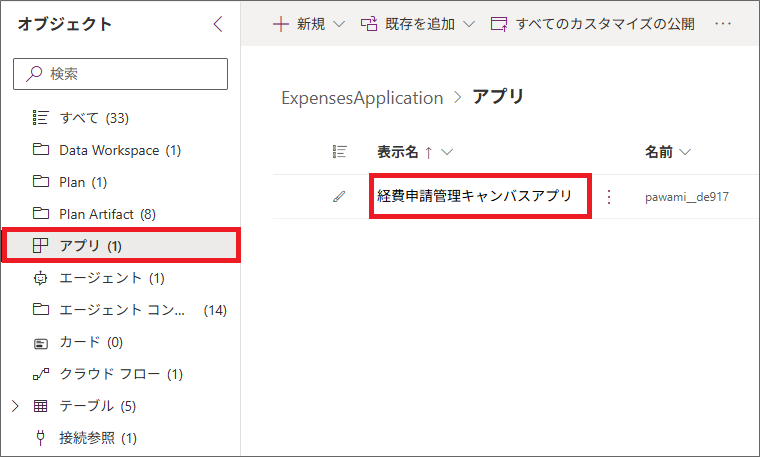
Power Appsのプランデザイナーで、Power Platformソリューションを自動作成することができましたな!
業務のプロセスを整理したり、アーキテクチャを考えたりする上でも役立つかと思いますので、ぜひ使ってみてください!
最後に
この記事では、Power Appsのプランデザイナーを使い、Power Platformソリューションを自動で提案・作成する方法を解説しました。
Power Appsのプランデザイナーを使うと、要件を整理した上で、最終的に必要なテーブルやアプリ、フロー等を含むソリューション全体を設計、自動作成してくれます。
2025年6月現在は、まだPower BIの自動作成はできないので、今後のアップデートを待ちましょう!